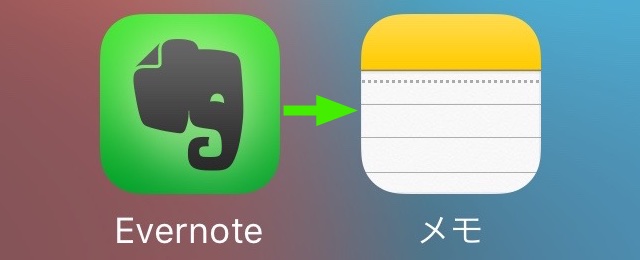
『Evernote』に保存しているノートをiPhoneの標準アプリ「メモ」へ簡単に移行できます。今回はその方法をご紹介します。
1. PCでノートを書き出す
PCで、Evernoteの公式ソフトを使います。
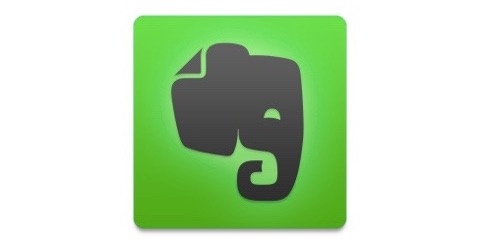
© 2007-2016 Evernote Corporation
移行するノートブックを右クリック。メニューの【「○○」からノートをエクスポート】を選び、ノートを書き出しましょう。「.enex」という形式のファイルで保存されます。
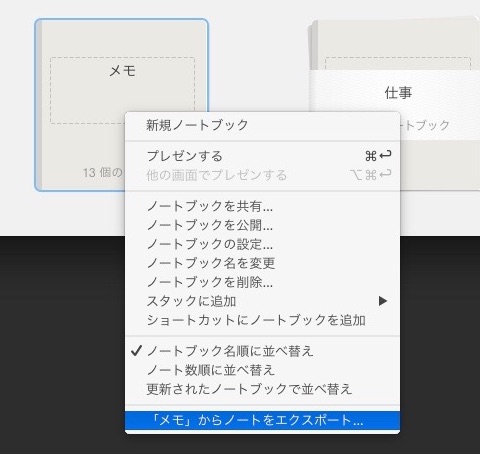
© 2007-2016 Evernote Corporation
2. iPhoneに転送する
先ほどの「.enex」ファイルをiPhoneに転送します。ここでは『iTunes』と無料アプリ『Documents 5』を使い、iPhoneに転送する方法をご紹介します。
まずはDocuments 5をiPhoneにインストールしましょう。
Documents 5 – 高速 PDF リーダー、ダウンロードマネージャ – App Store
つぎにiPhoneとPCをUSBケーブルでつなぎ、iTunesを起動します。

iPhoneのボタンをクリック。
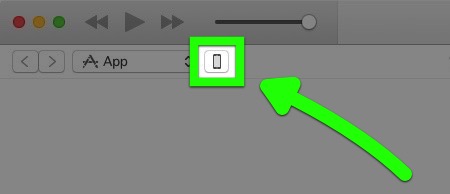
画面左側の【App】をクリックし、ウィンドウ右側を下にスクロールします。
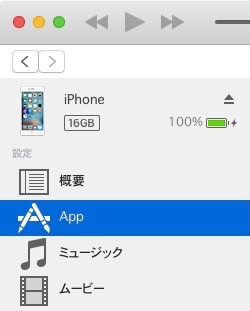
「App」にある【Documents】をクリック。「Documentsの書類」の下にある欄に「.enex」ファイルをドラッグ&ドロップします。
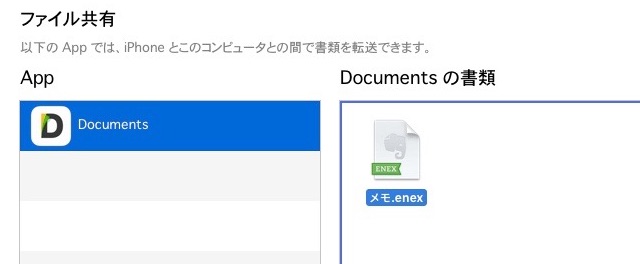
3. メモアプリに取り込む
コピーが完了したら、iPhoneでDocuments 5を開きます。
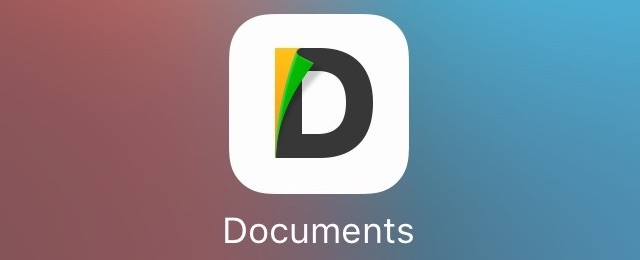
© 2008-2014 Readdle Inc.
【iTunesのファイル】というフォルダをタップします。
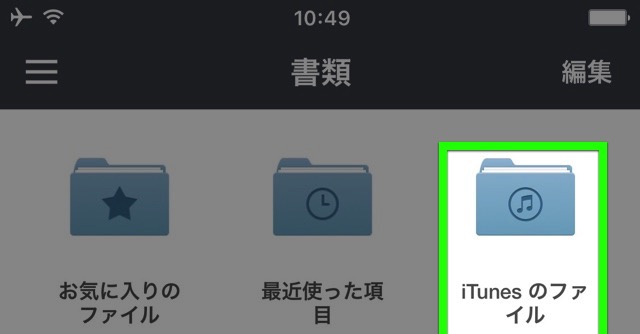
© 2008-2014 Readdle Inc.
画面右上の【編集】をタップし、コピーした「.enex」ファイルをタップして選択します。
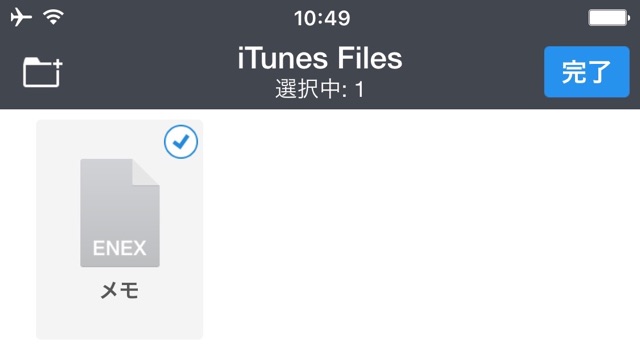
© 2008-2014 Readdle Inc.
画面右下の【操作】をタップ。
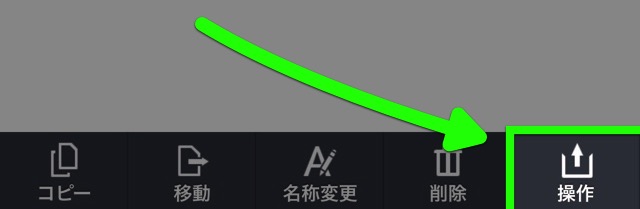
© 2008-2014 Readdle Inc.
【開く】をタップします。
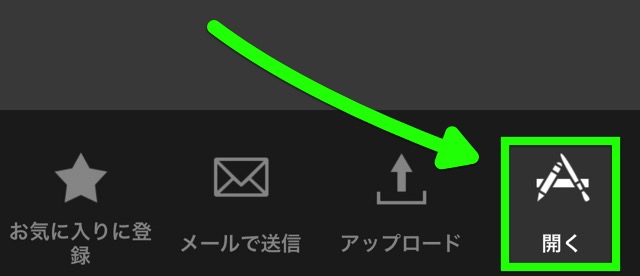
© 2008-2014 Readdle Inc.
【メモに追加】をタップ。
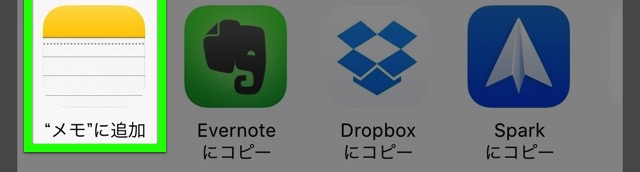
【メモ読み込む】をタップしましょう。
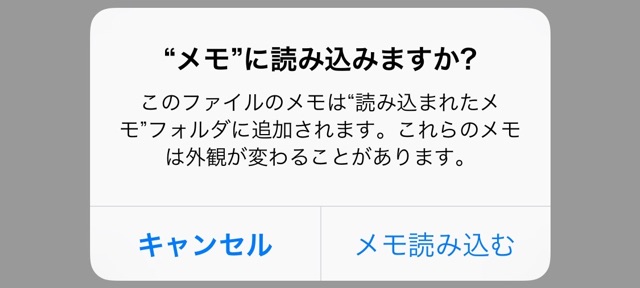
作業が終わったら、メモアプリを開いて確認してみましょう。【読み込まれたメモ】というフォルダの中に入っているのが、Evernoteから書き出したノートです。
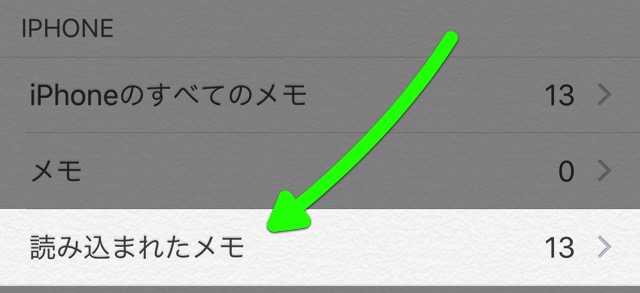
『iCloud』でメモを同期している場合、読み込まれたメモはiCloudにも同期され、ほかのデバイスでも表示・編集できます。
Evernoteでそれぞれのメモに設定していた、タグなどの情報は含まれていません。
iCloud同期の注意点
Evernoteで写真やファイルを添付しているとメモの容量は大きくなるので、iCloudの容量を使い切ってしまう恐れがあります。
iCloudの容量を使い切ると、『iCloudフォトライブラリ』に新しい写真を保存したり、『iCloudメール』で新規メールを受信したりできません。
iCloudと同期する必要がない場合は、以下の方法でiPhoneに保存できます。
- 設定アプリの【メモ】→【iPhoneアカウント】をオンにする
- メモアプリで【読み込まれたメモ】を開く
- 画面右上の【編集】をタップ
- 画面左下の【すべて移動】をタップ
- 「IPHONE」の下にある【メモ】をタップ
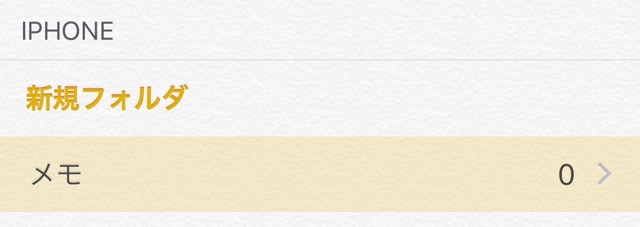
メモの容量が大きい場合、メモの移動には時間がかかります。
メモアプリはEvernoteの代わりになるか?
完全な代替アプリにはなりません。Evernoteの高度な検索機能や、タグによる管理機能はメモアプリには存在しないからです。
一方で、メモアプリには箇条書き・ToDoリスト・スタイルといった編集機能が追加され、文章と写真を交えたメモであれば十分に扱えます。フォルダによる管理もできます。
Evernoteをメモを書く・保存する場所として使っていたのであれば、メモアプリに移行しても問題はないでしょう。
参考
| ・販売元: Evernote ・掲載時のDL価格: 無料 ・カテゴリ: 仕事効率化 ・容量: 94.9 MB ・バージョン: 7.15 |
